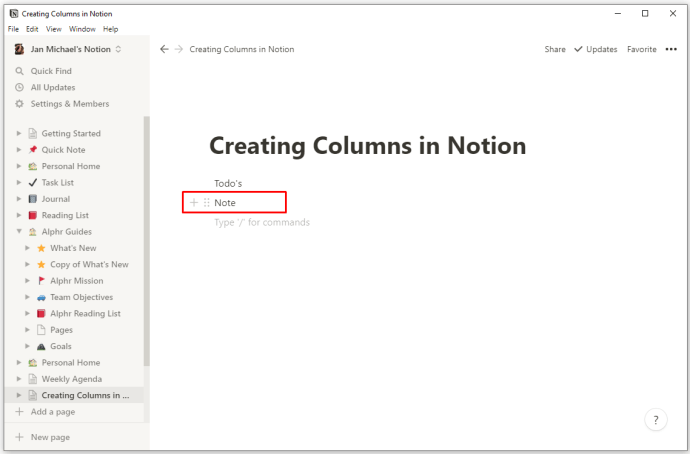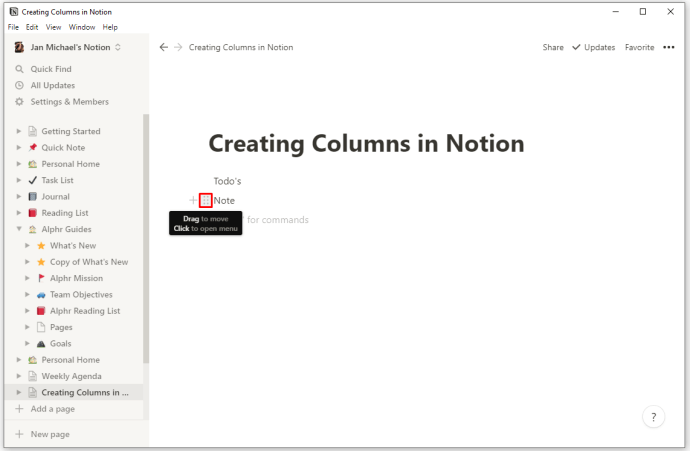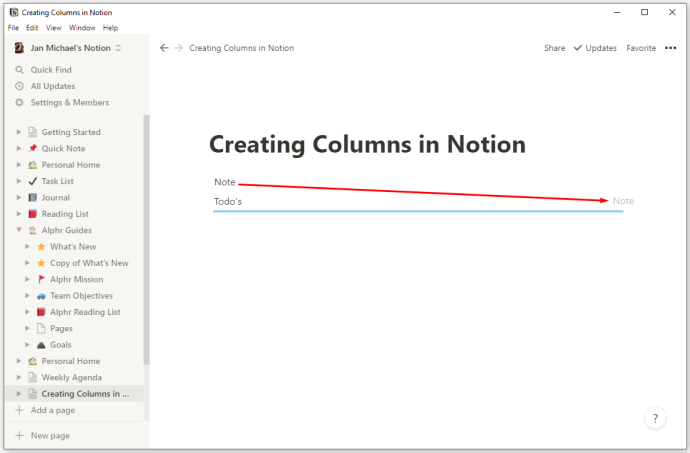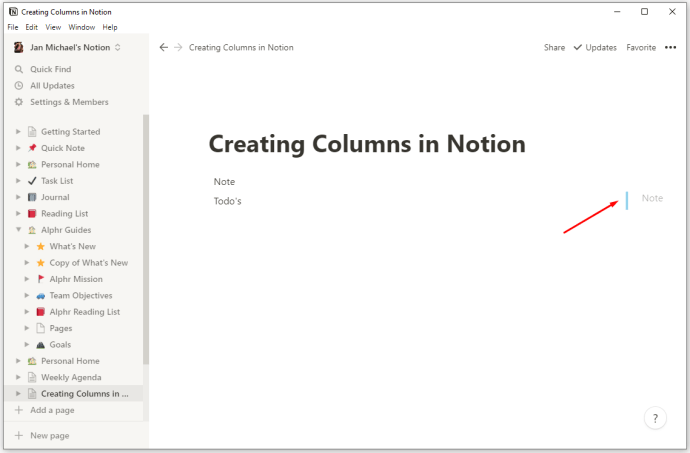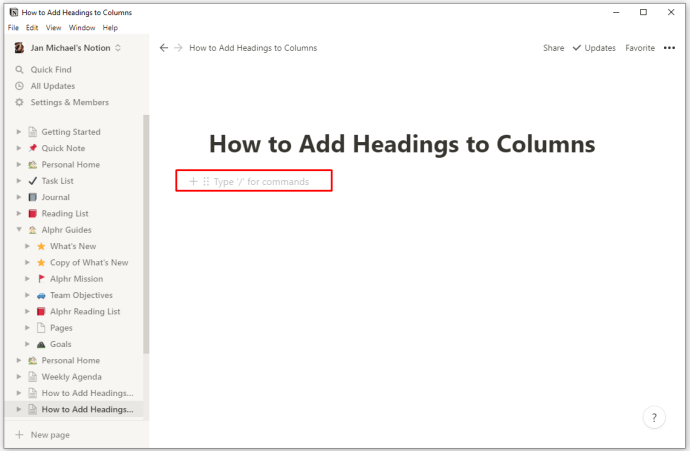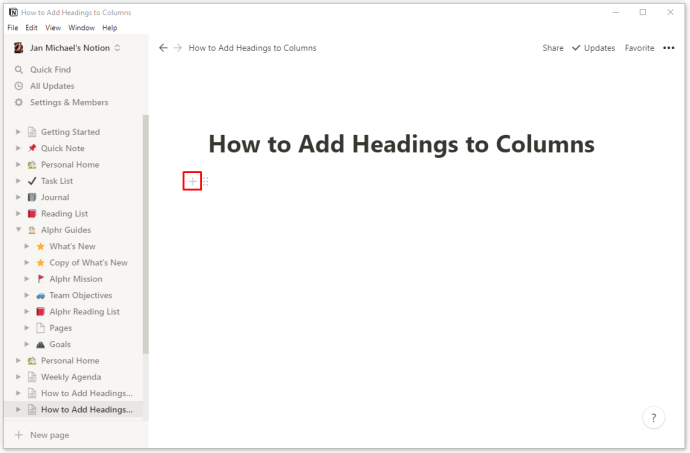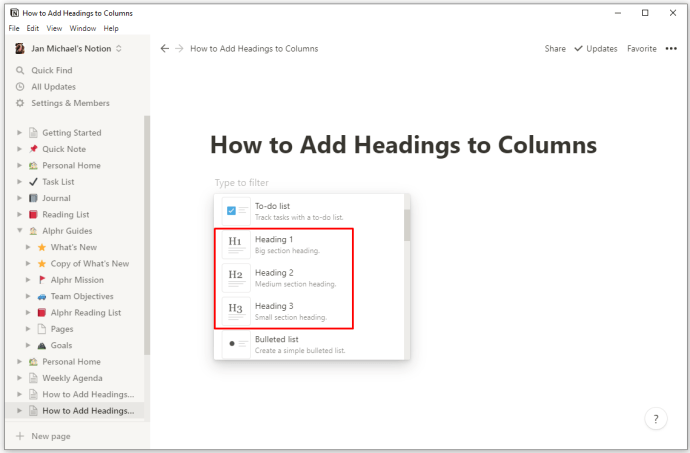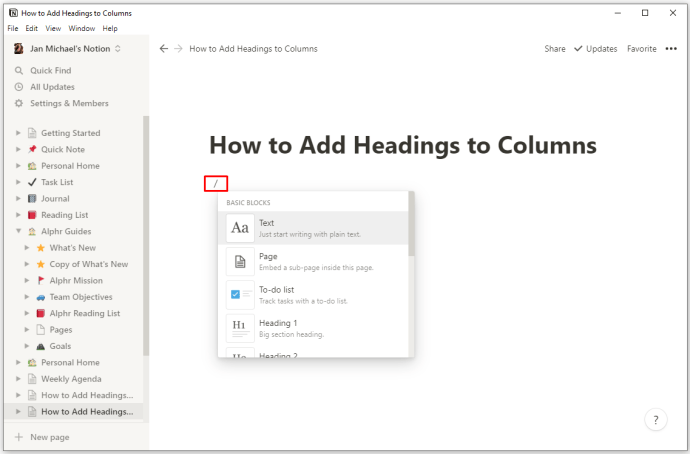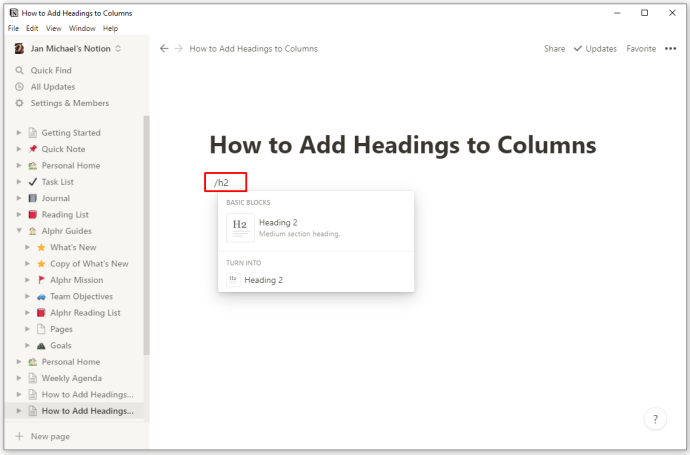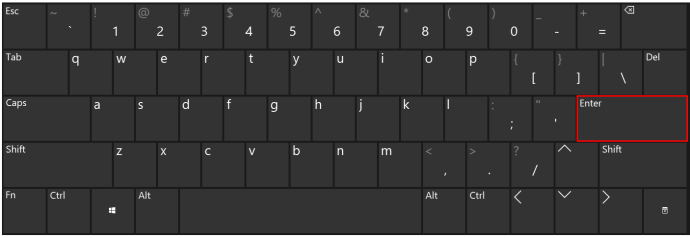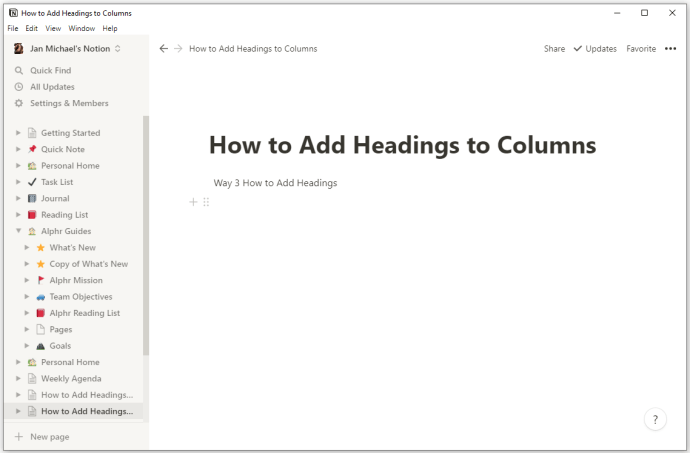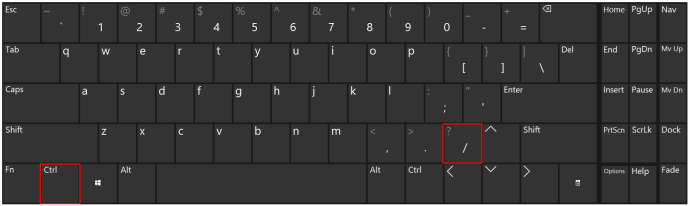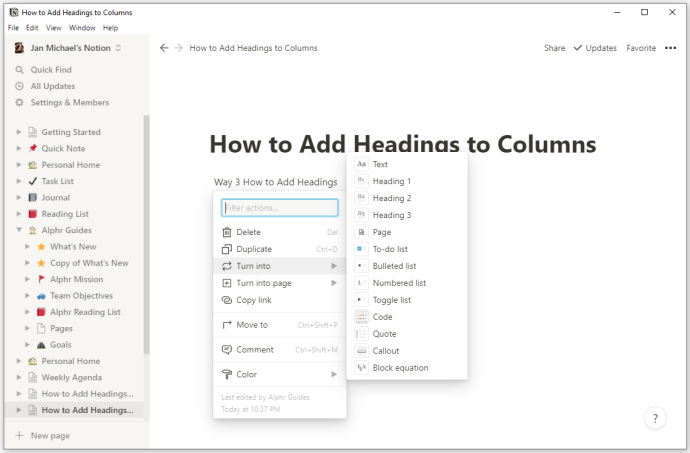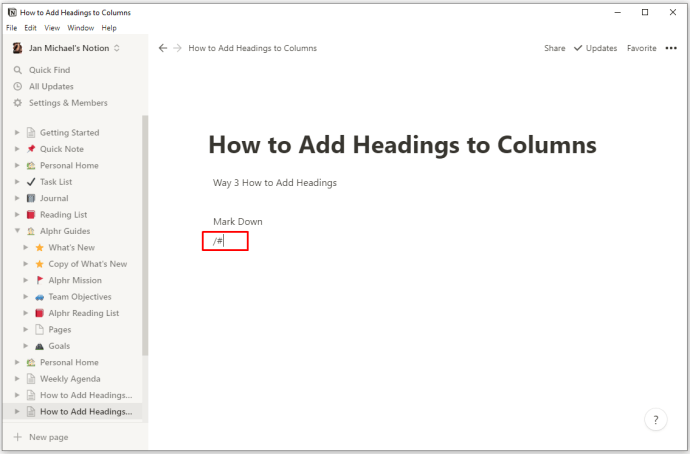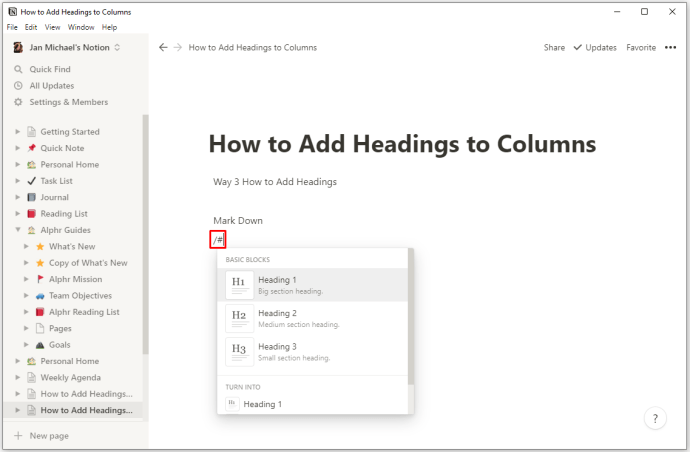האם אתה לפעמים רוצה שתוכל לקחת את לוח התזכירים שלך לכל מקום איתך? שם נמצאות כל התוכניות, היעדים והתזכורות שלך.
כמובן, זה גדול מדי, והמתכנן שלך עשוי להיות כבד מדי לסחוב.
כחלופה, האם ניסית את אפליקציית Notion?
לא רק שאתה יכול לשמור את כל מה שאתה צריך במקום אחד, אלא שאתה יכול גם להשתמש בו כדי לשמור על קשר עם הצוות שלך בכל עת. כל המשימות שלך יהיו מובנות היטב, הודות לאפשרויות העיצוב וההתאמה האישית ש-Notion מספקת.
מה דעתך ליצור עמודות, להוסיף כותרות משנה ודברים אחרים כדי להפוך את הדוח האחרון שלך לקריאה יותר? קרא מאמר זה כדי ללמוד עוד!
יצירת עמודות ב-Notion
בין שאר התכונות השימושיות, Notion מאפשר לך לקבץ את הטקסט או התמונות שלך מבלי ליצור טבלה. אתה יכול ליצור כמה עמודות שתרצה אם אתה צריך למקם נתונים זה ליד זה כדי להפוך אותם לקריאה יותר.
השלבים כנראה אפילו יותר קלים ממה שאתה מדמיין. הסיבה לכך היא שאתה למעשה יכול לגרור כל פיסת תוכן בדף Notion. בין אם אתה צריך להזיז תמונה או טקסט, אתה יכול למקם אותם בכל מקום שתרצה. כאשר ברצונך ליצור עמודות, עליך לבצע את הפעולות הבאות:
- העבר את הסמן מעל פיסת הטקסט שברצונך ליצור עמודה.
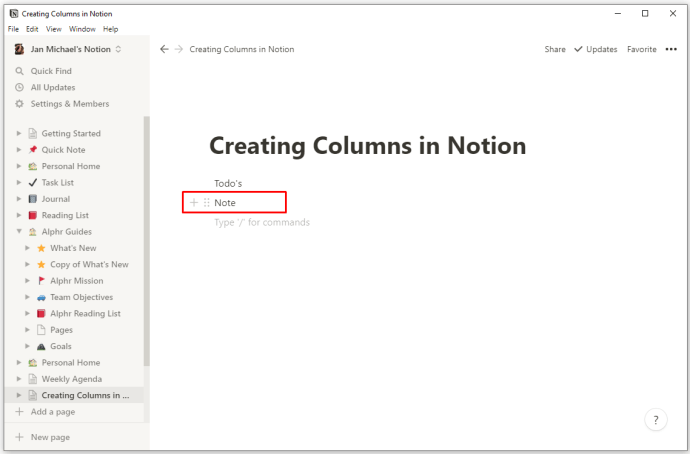
- תראה אייקון קטן עם נקודות שיופיעו בתור ידית משמאל. לחץ עליו כדי להיות מסוגל להעביר את התוכן.
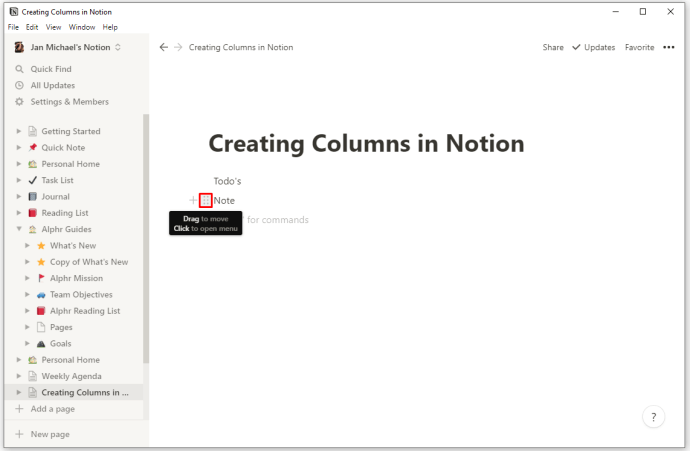
- אתה יכול לגרור את התוכן לאן שתרצה ברחבי הדף. תראה מדריכים כחולים המציינים לאן יעבור הטקסט. ודא שאתה גורר את הטקסט עד הסוף שמאלה או ימינה כי אחרת, הוא ימוקם מתחת לקו הכחול.
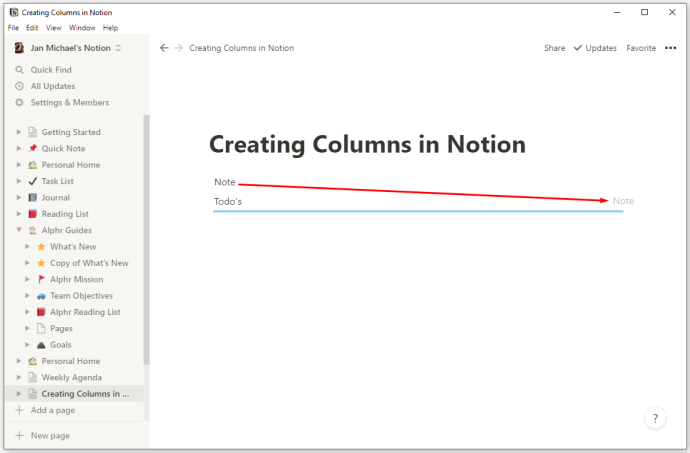
- כאשר אתה רואה קו כחול אנכי, זה סימן שאתה יוצר עמודות. שחרר את הטקסט במקום שבו אתה רוצה שהוא יהיה על ידי שחרור העכבר.
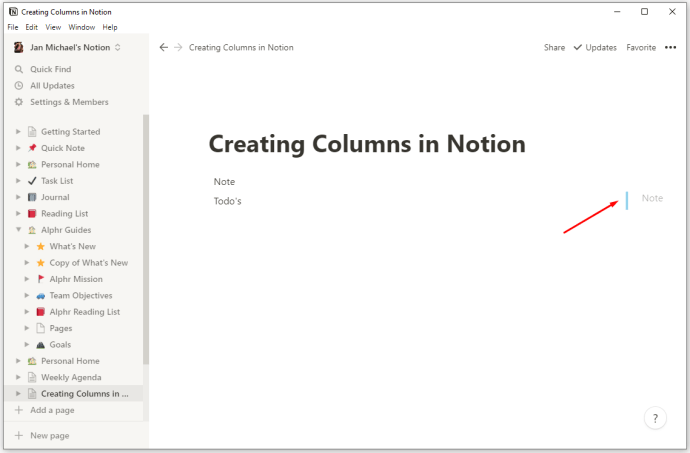
וואלה! זהו זה. עכשיו יש לך עמודות, ואתה יכול לחזור על אותם שלבים אם תרצה לסדר מחדש את העמודות בסרגל הצד בצד שמאל.

אתה יכול גם להשתמש בעמודות אלה כדי ליצור רשימות מטלות נפרדות או לארגן את הנתונים שלך איך שתרצה.
כיצד להוסיף כותרות לעמודות
אם אתה צריך לתת שם לעמודות שלך לפי המידע שהן מכילות, אתה יכול בקלות להוסיף כותרות לכל אחת מהן. אתה יכול לבחור בין שלושה גדלים של כותרות ש-Notion מספקת ויש כמה דרכים להוסיף אותן.
שיטה 1
- העבר את העכבר מעל שורה חדשה בדף שפתחת.
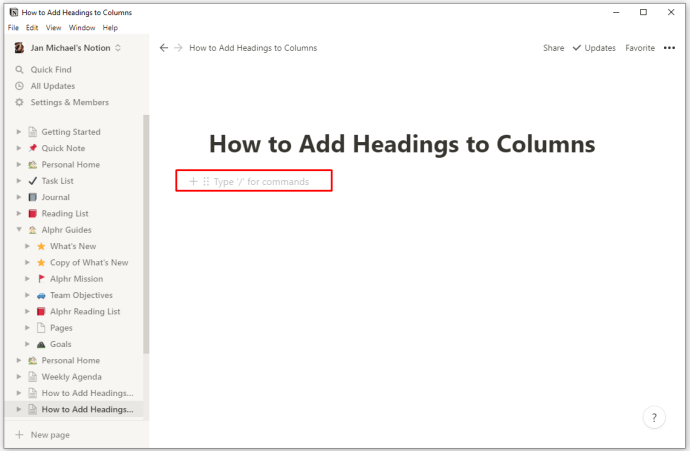
- בחר את סימן הפלוס בשוליים השמאליים.
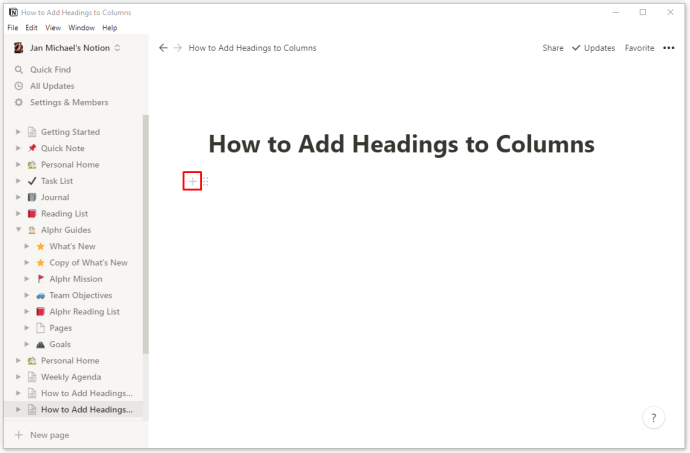
- בחר גודל כותרת מתאים כדי להוסיף אותה.
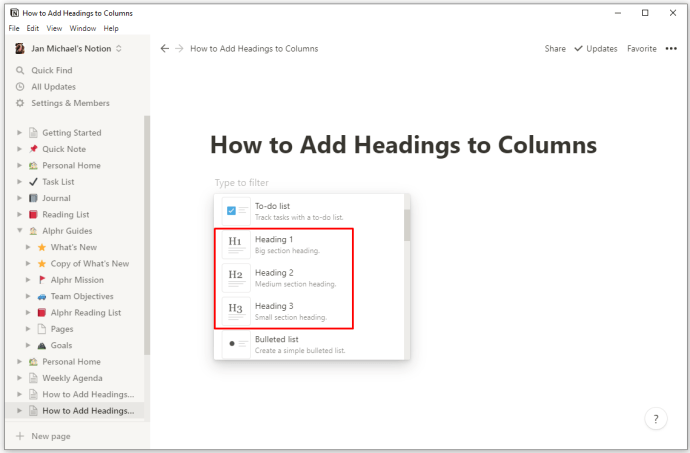
שיטה 2
- פתח הערה והקלד /.
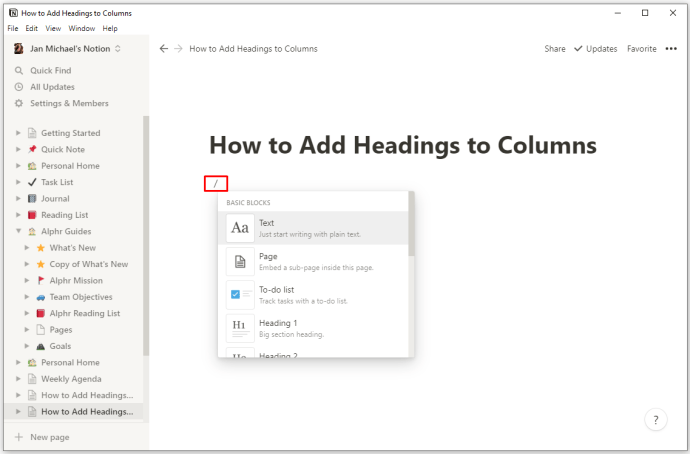
- הזן את גודל הכותרת הרצויה: h1, h2 או h3.
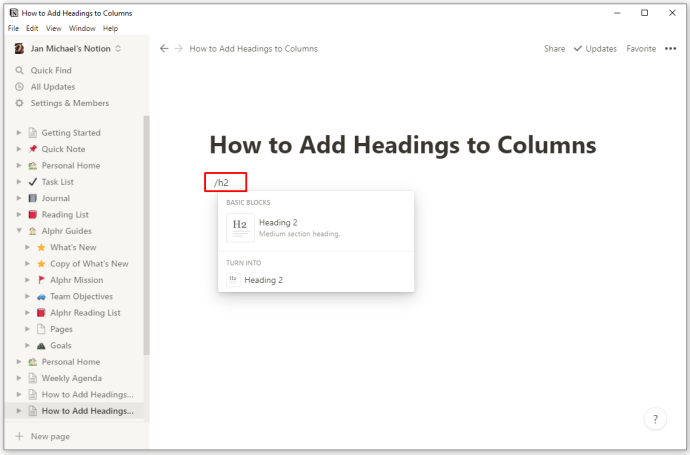
- הקש Enter במקלדת שלך.
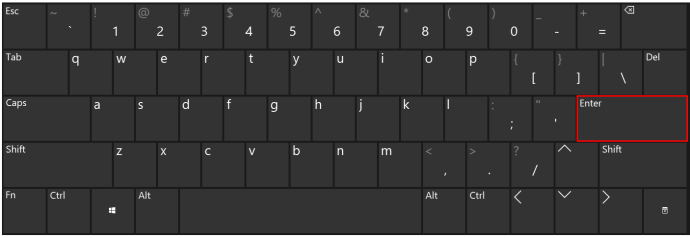
שיטה 3
- הקלידו את הכותרת.
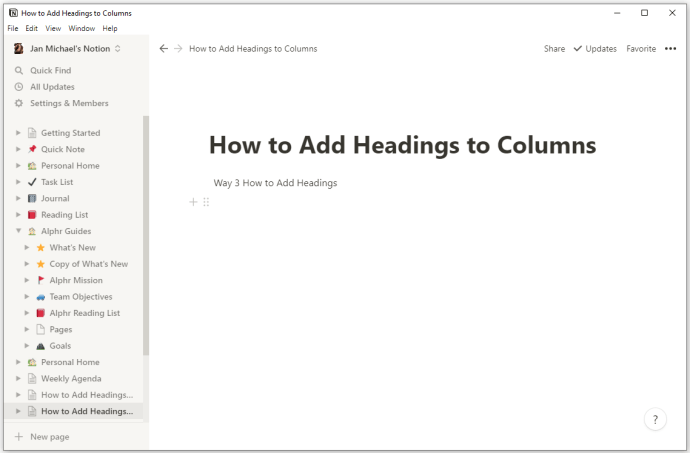
- הקש על מקשי CTRL (או CMD עבור Mac) ו-/ בו-זמנית.
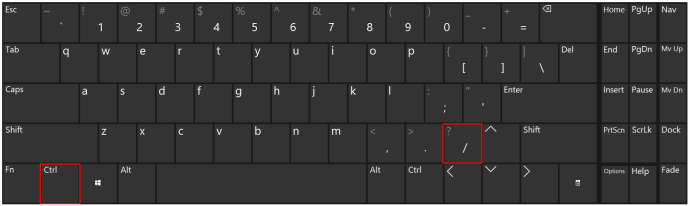
- בחר את גודל הכותרת הרצוי.
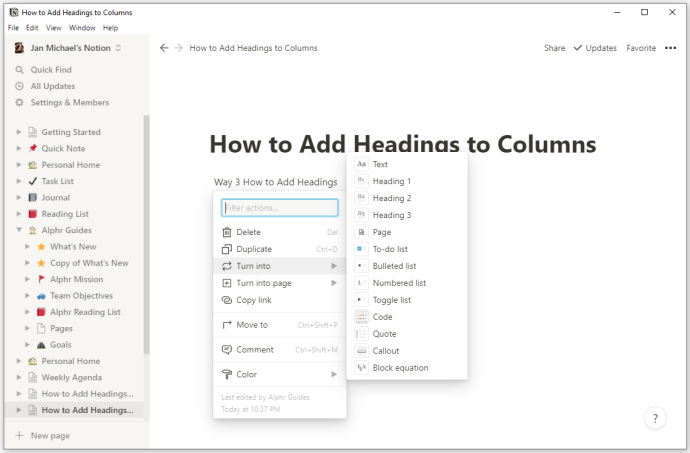
שיטה 4
- השתמש ב-Markdown.
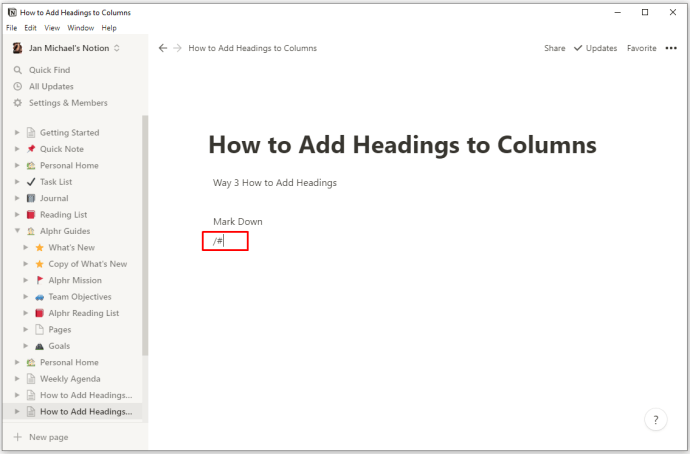
- הזן # אם אתה רוצה שהטקסט יהיה H1, ## עבור H2 ו-### כדי להפוך אותו ל-H3.
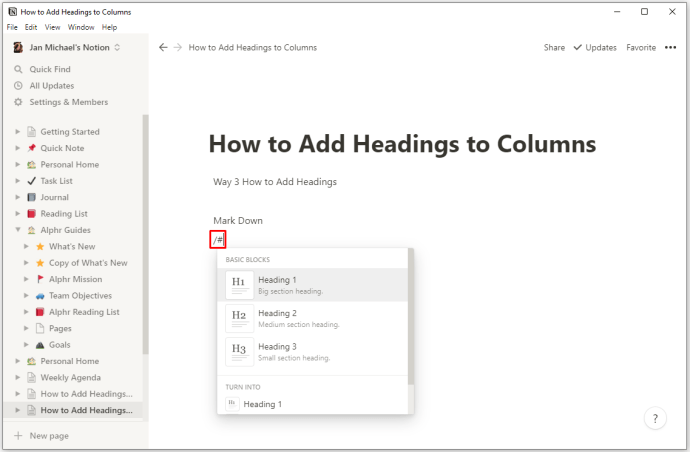
- הקש על רווח במקלדת שלך.
כאשר אתה מוסיף כותרות, הטקסט שלך ייראה מובנה ומסודר יותר.
כיצד ליצור עמודות ב-Notion ב-iPad
למרות ש-Notion זמין עבור מכשירים שונים, כולל iOS ואנדרואיד, לא ניתן להשתמש בכל התכונות בכל הטלפונים הניידים והטאבלטים.
לרוע המזל, יצירת עמודות היא אחת מהתכונות הללו. אם תיצור עמודות במחשב שלך ותנסה להציג אותן במכשיר הנייד שלך, זה לא יהיה אפשרי. אתה רק תראה את הטקסט מהעמודות הימניות מתחת לתוכן מהעמודות השמאליות.
כיצד ליצור עמודות מרווחות באופן שווה ב-Notion
האם ידעת שבעצם אתה יכול ליצור עמודות ברווח שווה אפילו בלי לנסות?
עקוב אחר ההוראות שלנו מלמעלה וגרור פיסת תוכן על פני הדף שלך כדי ליצור עמודה. תוך כדי כך, תראה קו כחול אנכי ואופקי שמנחה אותך, כדי שתדע היכן למקם את התוכן. ודא שהטקסט או התמונה שאתה מעביר מתאימים לתוכן שמעליו. כך כל תוכן חדש שתוסיף מתחת לטקסט או לכותרת הקודמת יתיישר אליו.
עם זאת, אם אתה רוצה לוודא שכל העמודות שלך יהיו באותו רוחב, זה אפילו יותר קל. כשאתה יוצר את העמודות האלה, הן יחולקו באופן אוטומטי באופן שווה, לא משנה כמה מהן תיצור.
ואם אתה רוצה להתאים אותם ולשנות את הרוחב שלהם כך שיתאים לנתונים שהם מכילים, אתה יכול להתאים אותם. העבר את הסמן בין העמודות, ותופיע שורה. לחץ על הקו והזז אותו שמאלה או ימינה כדי לשנות את רוחב העמודה.
שאלות נפוצות נוספות
הנה עוד מידע שימושי שעשוי להתעניין בו אם זה עתה התחלת להשתמש ב-Notion.
איך מסכמים עמודה ב-Notion?
Notion מאפשר ליצור טבלאות ומהווה אלטרנטיבה מצוינת לאקסל ול-Google Sheets. באפליקציית Notion, טבלאות מכילות תכונות שונות של התאמה אישית וגם כל מיני פעולות מתמטיות. זה מאפשר לך לנהל את הנתונים שלך בקלות רבה יותר, אז הנה איך לסכם עמודה ב-Notion.
• פתח את טבלת המושגים או מסד הנתונים שבהם ברצונך לסכם את הנתונים שלך.
• אתר את העמודה הרצויה ורחף עם הסמן מעל האזור הריק מתחת לשורה האחרונה של העמודה.
• בחר חשב כדי לראות תפריט נפתח.
• בחר את פעולת הסכום מהתפריט.
בתפריט זה, תמצאו גם הרבה פעולות מתמטיות שימושיות אחרות. לדוגמה, ניתן לחשב את הערך החציוני או הממוצע של עמודה, לספור ערכים ייחודיים, למצוא את הערך המינימלי או המקסימלי ועוד.
איך מוסיפים מפריד ל-Notion?
חוצצים הם תכונה נוספת שיכולה לגרום לטקסט שלך להיראות מאורגן יותר. זה מועיל במיוחד כאשר יש לך כמה רעיונות או משימות שונות בתוך פתק אחד, ואתה רוצה לשמור אותם בנפרד. ישנן שלוש דרכים להוסיף חוצצים ולחלק את הטקסט שלך למקטעים שונים. אלה מוסברים להלן:
שיטה 1
• העבר את העכבר מעל שורה חדשה במסמך.
• תראה סימן פלוס בשוליים השמאליים. לחץ עליו כדי לראות תפריט.
• מתפריט זה, בחר את הקטע Divider.
שיטה 2
• הקלד / בהערה שלך.
• הזן div.
• הקש על מקש Enter.
שיטה 3
• נווט אל המקום במסמך שבו ברצונך למקם חוצץ.
• הזן שלושה מקפים (—).
• מחיצה תחליף את המקפים.
או שאתה יכול פשוט לגרור מפריד בדיוק כמו כל בלוק אחר ולמקם אותו היכן שאתה רוצה.
איך מוחקים עמודה ב-Notion?
הסרת עמודות ממסמך ה-Notion שלך היא פשוטה. כל מה שאתה צריך לעשות הוא להפוך את הפעולה שביצעתם בזמן יצירתם.
• סמן את התוכן מהעמודה הימנית שברצונך להזיז אחורה.
• בחר את הנקודות (סמל העמודה) וגרור את התוכן אחורה שמאלה. אתה יכול למקם אותו מעל או מתחת לתוכן בעמודה השמאלית.
• עקבו אחר הקו הכחול כדי ליישר את התוכן ולשחרר את העכבר.
• אם אתה רואה שהעמודה הימנית לא נמחקה אלא רק נשארה ריקה, רחף מעליה ולחץ על סמל העמודה. לחץ על מחק כדי להסיר אותו.
נהנה מ-Notion
Notion הוא כלי מצוין לשימוש אישי, ניהול פרויקטים ותקשורת בין חברי הצוות. כל מה שעולה על דעתך, תוכל לרשום ב-Notion. שמור את היומן שלך, צור רשימות מטלות, אפילו צור טבלאות מסובכות והשתמש באפליקציה כמסד נתונים.
למה לא? זה ניתן להתאמה אישית, ידידותי למשתמש ומציע הרבה אפשרויות. אתה יכול אפילו ליצור עמודות במהירות ולשמור על ההערות שלך מסודרות ומובנות.
ניסית כבר את Notion? למה אתה משתמש בו? ספר לנו בקטע ההערות למטה.